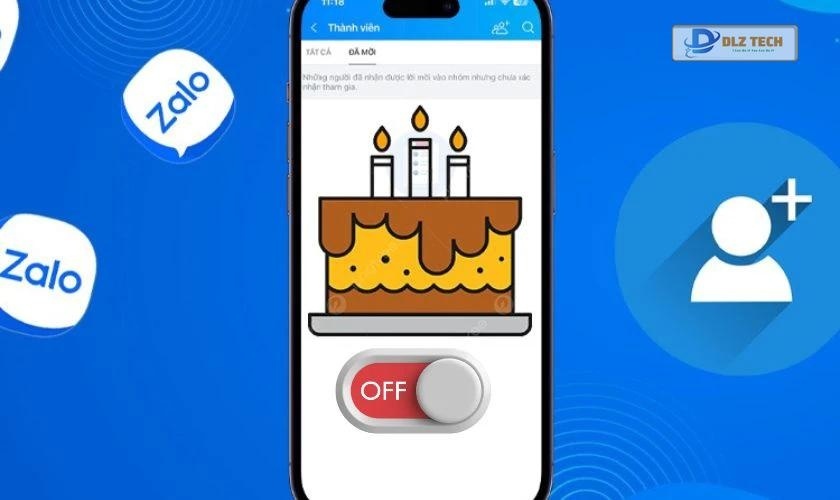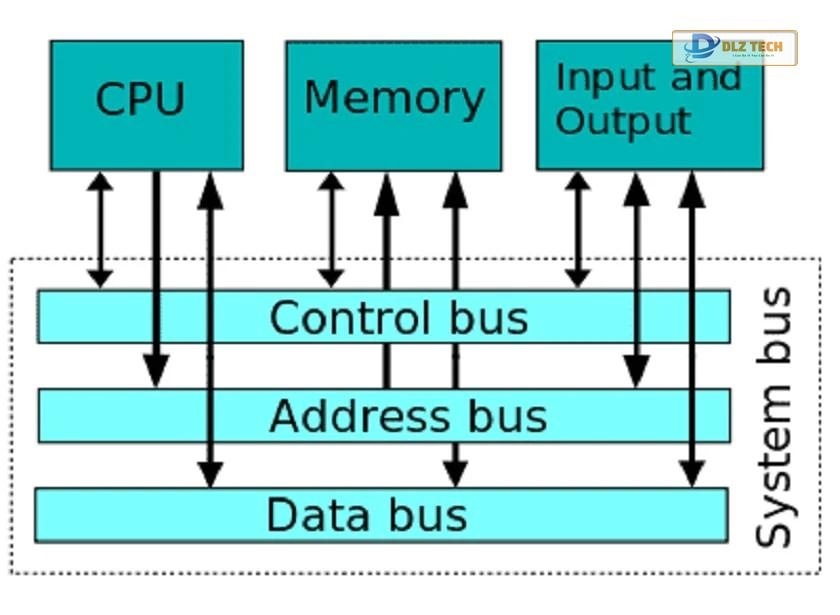Bạn là người yêu thích âm nhạc và thường xuyên thưởng thức những bản nhạc yêu thích trên laptop của mình. Tuy nhiên, khi bạn gập máy, laptop sẽ tự động chuyển sang chế độ ngủ và làm gián đoạn việc nghe nhạc. Nếu bạn muốn nghe nhạc khi gập màn hình laptop win 10, hãy theo dõi các bước điều chỉnh dưới đây để tiếp tục thưởng thức âm nhạc bất kể khi nào bạn gập máy.
Cách nghe nhạc khi gập màn hình laptop win 10
Để có thể nghe nhạc khi gập laptop, bạn cần thực hiện một vài thay đổi trong cài đặt. Điều này cho phép laptop không chuyển sang chế độ ngủ khi bạn gập màn hình, giúp bạn dễ dàng tận hưởng những giai điệu mà bạn yêu thích.
Dưới đây là hướng dẫn chi tiết:
- Bước 1: Tìm kiếm Control Panel bằng cách nhập từ khóa vào thanh tìm kiếm của Windows.
Ngoài ra, bạn có thể nhấn tổ hợp phím Windows + R, sau đó nhập lệnh Control Panel và nhấn OK.
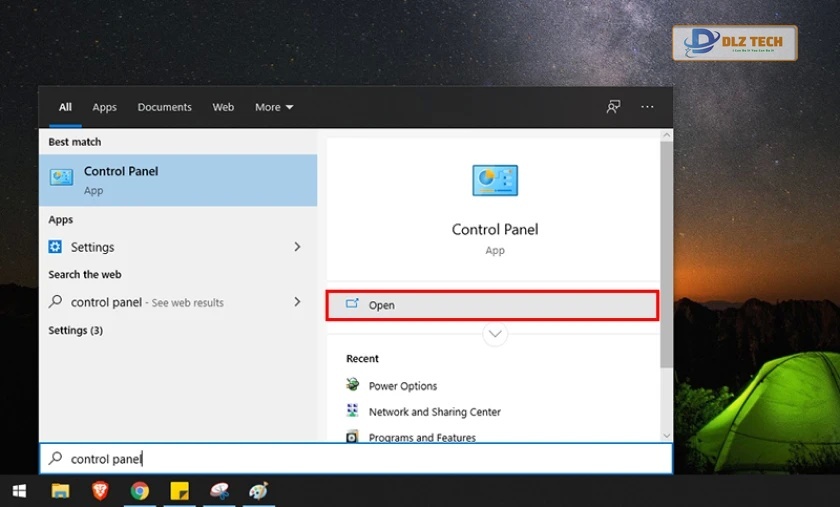
- Bước 2: Chọn chế độ hiển thị Large Icons trong phần View by (góc trên bên phải).
- Bước 3: Tìm và bấm vào mục Power Options (biểu tượng viên pin).
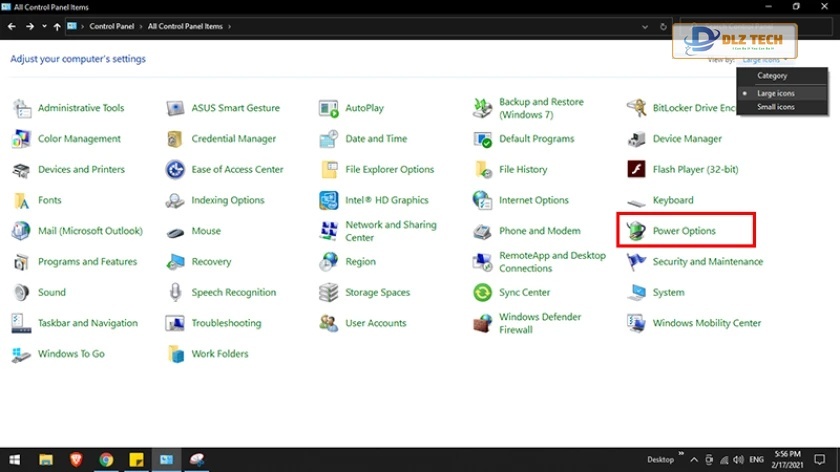
- Bước 4: Bấm vào Choose what closing the lid does ở menu bên trái. Trong danh sách chọn chế độ pin hiện tại, chọn Change plan settings để tiến hành cài đặt.
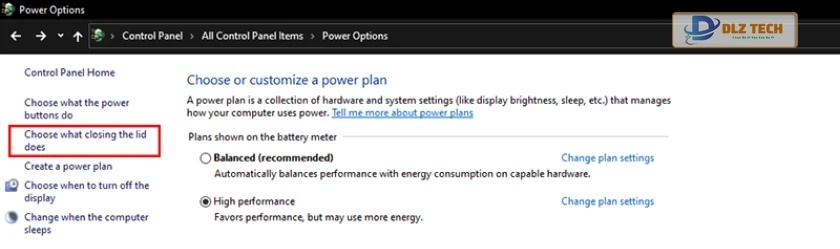
- Bước 5: Trong phần Power and sleep buttons and lid settings, thay đổi mục When I close the lid thành Do nothing để có thể nghe nhạc khi gập màn hình laptop win 10.
Lưu ý là bạn nên thực hiện cho cả hai tùy chọn On battery và Plugged in.
- Bước 6: Nhấn Save Changes để lưu lại các thay đổi của bạn.
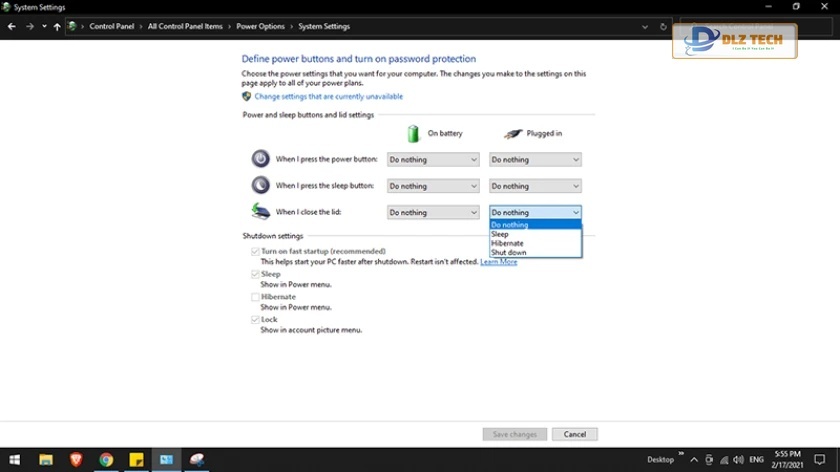
Chỉ cần thực hiện các bước thủ thuật laptop trên, bạn đã có thể nghe nhạc khi gập màn hình laptop thành công.
Cách nghe nhạc khi gập laptop trên win 7
Đối với người dùng laptop chạy hệ điều hành win 7, bạn có thể thực hiện các bước tương tự như trên win 10. Tuy nhiên, có một vài điều chỉnh nhỏ trong cách truy cập Control Panel.
- Đối với Windows 8/8.1: Bạn có thể nhấn tổ hợp phím Windows + X, sau đó chọn Control Panel hoặc di chuyển chuột tới góc trái của màn hình.
Sau khi truy cập Control Panel, bạn có thể làm theo hướng dẫn còn lại giống như trên win 10.
Một phương pháp khác cũng rất đơn giản:
- Bước 1: Từ thanh Taskbar, nhấn chuột phải vào biểu tượng viên pin và chọn Power Options.

- Bước 2: Trong cửa sổ thiết lập hiện ra, chọn Choose what closing the lid does ở bên trái màn hình.
- Bước 3: Thay đổi mục When I close the lid thành Do nothing cũng như các bước hướng dẫn ở trên.
- Bước 4: Cuối cùng, nhấn Save để lưu lại các thay đổi.
Lưu ý: Việc thiết lập cho laptop không tắt khi gập có thể tiêu tốn năng lượng và gây tăng nhiệt độ máy, từ đó bạn nên cân nhắc trước khi áp dụng.
Kết luận về cách nghe nhạc khi gập laptop trên win 10 và Win 7
Bây giờ, bạn đã nắm rõ cách để thưởng thức âm nhạc trong khi gập màn hình laptop của mình. Nếu bài viết này hữu ích, hãy chia sẻ cho bạn bè của bạn. Đồng thời, nếu bạn gặp bất kỳ vấn đề hay sự cố nào với màn hình laptop, hãy liên hệ ngay với chúng tôi. Dịch vụ thay màn hình laptop của Dlz Tech cam kết mang đến chất lượng dịch vụ tốt nhất với đội ngũ kỹ thuật viên giàu kinh nghiệm, đảm bảo sửa chữa nhanh chóng và tiết kiệm thời gian cho bạn.
Xem thêm: Gập laptop không tắt máy trên Win 10, Win 7 | Xem ngay tại đây
Tác Giả Minh Tuấn
Minh Tuấn là một chuyên gia dày dặn kinh nghiệm trong lĩnh vực công nghệ thông tin và bảo trì thiết bị điện tử. Với hơn 10 năm làm việc trong ngành, anh luôn nỗ lực mang đến những bài viết dễ hiểu và thực tế, giúp người đọc nâng cao khả năng sử dụng và bảo dưỡng thiết bị công nghệ của mình. Minh Tuấn nổi bật với phong cách viết mạch lạc, dễ tiếp cận và luôn cập nhật những xu hướng mới nhất trong thế giới công nghệ.
Thông tin liên hệ
Dlz Tech
Facebook : https://www.facebook.com/dlztech247/
Hotline : 0767089285
Website : https://dlztech.com
Email : dlztech247@gmail.com
Địa chỉ : Kỹ thuật Hỗ Trợ 24 Quận/Huyện Tại TPHCM.